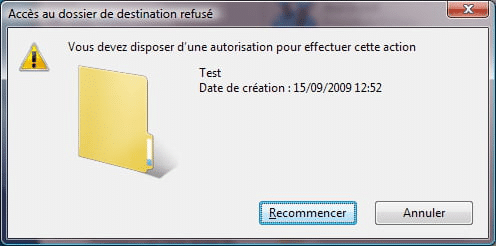|
EN BREF
|
Dans le monde numérique d’aujourd’hui, savoir copier des fichiers sur une clé USB est une compétence essentielle. Que ce soit pour stocker des documents importants, transférer des photos ou sauvegarder des données, la clé USB se révèle être un outil pratique et efficace. Grâce à des étapes simples et accessibles, même les utilisateurs les moins expérimentés peuvent rapidement maîtriser cette tâche. Nous allons explorer ensemble les méthodes pour effectuer ce transfert en toute simplicité et rapidité.
Copier des fichiers sur une clé USB est une tâche courante et indispensable pour le transfert de données. Que ce soit pour sauvegarder des documents importants, partager des fichiers avec des amis ou pour transporter des photos de vacances, ce processus est simple et rapide. Dans cet article, nous allons vous présenter différentes méthodes pour transférer facilement vos fichiers sur une clé USB.
Préparer votre clé USB
Avant de commencer la copie de fichiers, il est essentiel de brancher votre clé USB sur un port USB disponible de votre ordinateur. Une fois la clé connectée, le système d’exploitation reconnaîtra automatiquement le périphérique et l’affichera dans l’Explorateur de fichiers.
Copier un fichier unique
Pour copier un fichier unique sur votre clé USB, suivez ces étapes : cliquez avec le bouton droit de la souris sur le fichier que vous souhaitez transférer, puis sélectionnez l’option Copier. Ensuite, naviguez vers votre clé USB dans l’Explorateur de fichiers, faites un clic droit dans une zone vide et choisissez Coller. Votre fichier sera alors transféré sur la clé USB.
Transférer plusieurs fichiers en même temps
Si vous souhaitez envoyer plusieurs fichiers à la fois, maintenez la touche Ctrl enfoncée tout en cliquant sur chaque fichier que vous désirez sélectionner. Une fois tous les fichiers sélectionnés, faites un clic droit sur l’un d’eux et choisissez Copier. Allez ensuite sur votre clé USB et effectuez un clic droit pour Coller tout le contenu. Vous pouvez également tracer un cadre autour des fichiers souhaités en maintenant le bouton gauche de la souris appuyé.
Utiliser des fichiers de plus de 4 Go
Si vous devez copier un fichier de plus de 4 Go, vous devez être conscient que cela peut poser un problème si votre clé USB est formatée en FAT32, car ce système de fichiers ne prend pas en charge les fichiers de cette taille. Pour surmonter cette limitation, vous pouvez reformater votre clé en NTFS. Cependant, faites attention, car cela supprimera toutes les données sur la clé. Une fois reformatée, suivez le même processus de Copier et Coller.
Créer des dossiers sur votre clé USB
Pour mieux organiser vos fichiers, il peut être utile de créer des dossiers dans votre clé USB. Faites un clic droit dans une zone vide de l’explorateur de fichiers de votre clé USB, sélectionnez Nouveau, puis Dossier. Vous pouvez ensuite nommer ce dossier et y copier vos fichiers pour les garder bien rangés.
Éjecter la clé USB en toute sécurité
Une fois que vous avez terminé de transférer vos fichiers, il est crucial de retirer votre clé USB en toute sécurité. Pour ce faire, localisez l’icône de la clé USB dans la barre des tâches, faites un clic droit dessus et sélectionnez l’option Éjecter. Cela garantit que le transfert de données est complet et évite d’endommager le périphérique ou de perdre des fichiers.
Comparaison des méthodes pour copier des fichiers sur une clé USB
| Méthode | Description concise |
| Utilisation de l’Explorateur Windows | Branchez la clé, sélectionnez le fichier, clic droit et choisissez Copier. |
| Glisser-déposer | Faites un cadre autour des fichiers à déplacer, puis faites-les glisser sur la clé USB. |
| Copie de fichiers multiples | Maintenez la touche Ctrl, sélectionnez plusieurs fichiers, faites un clic droit et sélectionnez Copier. |
| Création d’un dossier sur la clé | Cliquez droit dans la clé, sélectionnez Nouveau > Dossier, puis copiez vos fichiers dedans. |
| Transfert via un logiciel de sauvegarde | Utilisez un logiciel dédié pour transférer des fichiers vers la clé USB efficacement. |
| Copie de fichiers > 4 Go | Utilisez un format compatible (ex : NTFS) pour les fichiers volumineux lors du transfert. |
| Transfert sur Mac | Branchez la clé, ouvrez Finder, faites glisser le fichier vers l’icône de la clé en haut. |
Dans cet article, nous allons explorer les étapes simples pour copier des fichiers sur une clé USB. Que vous utilisiez Windows ou Mac, vous découvrirez des méthodes rapides et accessibles pour transférer vos documents, photos et autres fichiers tout en optimisant le processus. Suivez nos instructions claires pour assurer une manipulation efficace de votre clé USB.
Préparation de votre clé USB
Avant de commencer le transfert de fichiers, assurez-vous que votre clé USB est correctement connectée à votre ordinateur. Une fois insérée, un message peut apparaître pour vous indiquer que le périphérique est reconnu. Vérifiez également l’espace disponible sur votre clé pour garantir que vous avez suffisamment de capacité pour les fichiers à copier.
Copie d’un fichier unique
Pour copier un fichier unique, ouvrez l’Explorateur de fichiers de Windows. Localisez le fichier que vous souhaitez transférer, puis cliquez avec le bouton droit de la souris dessus. Dans le menu contextuel, sélectionnez l’option “Copier”. Ensuite, accédez à votre clé USB, cliquez avec le bouton droit de la souris dans l’espace vide et choisissez “Coller”. Le fichier sera alors transféré sur votre clé.
Copie de plusieurs fichiers
Si vous devez transférer plusieurs fichiers en même temps, il existe une méthode simple. Dans l’Explorateur de fichiers, maintenez la touche Ctrl enfoncée tout en cliquant sur chaque fichier souhaité. Ensuite, faites un clic droit et choisissez “Copier”. Dirigez-vous vers votre clé USB, faites un clic droit dans l’espace vide et sélectionnez “Coller” pour transférer tous les fichiers sélectionnés simultanément.
Création de dossiers sur votre clé USB
Pour une organisation optimale, vous pouvez créer des dossiers sur votre clé USB. Cliquez avec le bouton droit de la souris dans l’espace vide de la clé et sélectionnez “Nouveau” puis “Dossier”. Donnez un nom à votre dossier, puis ouvrez-le pour y coller vos fichiers en suivant les étapes précédemment décrites.
Utilisation de la clé USB pour des fichiers volumineux
Si vous devez copier des fichiers de plus de 4 Go, assurez-vous que votre clé USB est formatée dans un système de fichiers compatible, tel que NTFS. Cela permettra de gérer ces fichiers plus volumineux. Sinon, vous serez limité par la taille de transfert de fichiers dans le format FAT32.
Enregistrement de documents divers
Pour enregistrer des documents tels que des fichiers Word ou PDF directement sur votre clé USB, ouvrez le document et choisissez l’option “Enregistrer sous”. Sélectionnez votre clé USB comme emplacement, nommez votre fichier et cliquez sur “Enregistrer”. Cela permet de conserver votre travail directement sur le support de stockage externe.
Transférer des photos et des vidéos
Pour transférer des photos ou des vidéos, suivez les mêmes étapes que pour les fichiers classiques. Sélectionnez les fichiers multimédias que vous souhaitez copier, effectuez un clic droit, choisissez “Copier”, puis allez sur la clé USB et sélectionnez “Coller”. C’est un moyen rapide d’archiver vos souvenirs numériques.
- Étape 1 : Branchez votre clé USB à l’ordinateur.
- Étape 2 : Ouvrez l’Explorateur de fichiers.
- Étape 3 : Localisez le fichier ou le dossier à copier.
- Étape 4 : Cliquez avec le bouton droit de la souris sur le fichier.
- Étape 5 : Sélectionnez Copier dans le menu contextuel.
- Étape 6 : Accédez à votre clé USB dans l’Explorateur.
- Étape 7 : Cliquez avec le bouton droit dans l’espace vide de la clé USB.
- Étape 8 : Choisissez Coller pour transférer le fichier.
- Astuce : Pour copier plusieurs fichiers, maintenez la touche Ctrl enfoncée tout en sélectionnant.
- Bonus : Pour des fichiers > 4 Go, formatez la clé en NTFS.
Copier des fichiers sur une clé USB est une tâche courante mais essentielle pour le stockage et le transfert de données. Que vous souhaitiez sauvegarder des documents importants, partager des photos ou simplement libérer de l’espace sur votre ordinateur, cette procédure doit être simple et rapide. Dans cet article, nous allons explorer différentes méthodes pour transférer facilement vos fichiers vers une clé USB en utilisant Windows et Mac.
Préparez votre clé USB
Avant de commencer, il est important de s’assurer que votre clé USB est correctement branchée à votre ordinateur. Une fois insérée, attendez quelques instants que l’ordinateur reconnaisse le périphérique. Vous pouvez voir une notification apparaître dans la barre des tâches confirmant son bon fonctionnement.
Vérifiez le format de votre clé USB
Il est aussi essentiel de vérifier le format de votre clé USB, surtout si vous envisagez de copier des fichiers de grande taille. Les clés formatées en FAT32 ne peuvent pas gérer des fichiers de plus de 4 Go. Si vous avez besoin de transférer des fichiers plus volumineux, envisagez de reformater votre clé USB en NTFS, mais sachez que cela la rendra uniquement lisible sur des systèmes compatibles avec NTFS.
Copier des fichiers sur Windows
Pour copier des fichiers sur une clé USB à partir d’un ordinateur Windows, suivez ces étapes simples :
- Connectez votre clé USB à votre machine.
- Ouvrez l’Explorateur Windows en cliquant sur l’icône appropriée dans la barre des tâches ou en utilisant la combinaison de touches Windows + E.
- Naviguez vers l’emplacement de vos fichiers. Cliquez avec le bouton droit sur le fichier ou le dossier que vous souhaitez copier.
- Sélectionnez l’option Copier dans le menu contextuel.
- Ensuite, accédez à votre clé USB, cliquez avec le bouton droit dans la fenêtre, puis choisissez Coller.
Copier des fichiers sur Mac
Pour les utilisateurs de Mac, le processus est tout aussi simple. Voici comment procéder :
- Branchez votre clé USB à votre Mac.
- Ouvrez le Finder pour localiser les fichiers que vous souhaitez transférer.
- Faites un clic droit sur le fichier et sélectionnez Copier.
- Dans la barre latérale du Finder, trouvez votre clé USB et ouvrez-la.
- Faites un clic droit dans la fenêtre de votre clé et choisissez Coller l’élément.
Copier plusieurs fichiers à la fois
Pour ceux qui souhaitent transférer plusieurs fichiers en une seule fois, le processus est simple. Sélectionnez les fichiers en maintenant la touche Ctrl (ou Cmd sur Mac) enfoncée. Une fois vos fichiers sélectionnés, faites un clic droit et suivez les mêmes étapes de Copier et Coller pour les transférer sur votre clé USB.
Créer un dossier sur votre clé USB
Pour organiser vos fichiers, il peut être utile de créer un dossier sur votre clé USB. Pour ce faire, ouvrez votre clé USB, cliquez avec le bouton droit de la souris dans la zone blanche, puis sélectionnez Nouveau et ensuite Dossier. Nommez-le selon votre choix et déplacez-y vos fichiers facilement.
Transférer des fichiers multimédias
Transférer des fichiers comme des photos ou des vidéos suit le même principe. Importez simplement vos fichiers depuis l’emplacement d’origine, puis collez-les sur votre clé USB. Si vous transférez des photos depuis un appareil photo ou un smartphone, suivez les mêmes étapes, mais assurez-vous que l’appareil est reconnu par votre ordinateur avant de procéder.